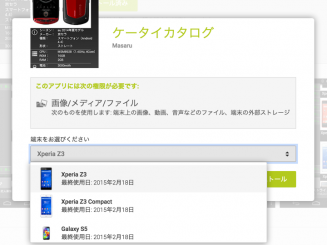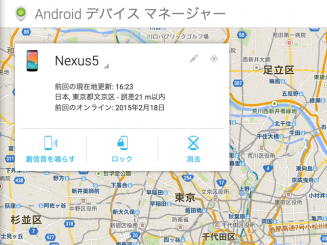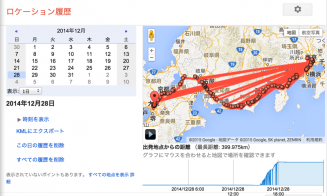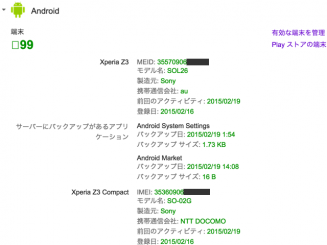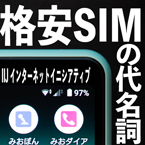Android OSの開発元であるGoogleは、ユーザがAndroid端末を快適に利用できるよう様々なツールを提供しています。ここでは、代表的なものを4つほど紹介します。
アプリを遠隔インストールできる「Google PLAY(PC版)」
PC版のGoogle PLAYには、Android端末にアプリを遠隔インストールする機能があります。アプリを選んで「インストール」ボタンをクリックすると、自分のアカウントに紐付いているAndroid端末がプルダウンで表示されます。端末を選んで「インストール」をクリックすると、Android端末上で即座にアプリのインストールが始まります。
インストールの指令はGCM(Google Cloud Messaging)を通してAndroid端末に配送されるため、端末はインターネットに接続さえしていればOKです。iTunes StoreのようにUSBケーブルでPCと接続する必要がないのは便利ですね。
インストール時に表示される端末の一覧は、Google PLAYの設定画面で管理できます。端末にニックネームをつけたり、使わなくなった端末を非表示にしたりでき、機種によっては、端末のサムネイル画像も表示されます。
ちなみに、Google PLAYに表示される端末数には上限があり、最近利用した98台しか表示されません。たくさんの端末を保有しているユーザには、ちょっぴり不便な仕様です。
端末をなくしても安心な「Androidデバイスマネージャー」
Androidデバイスマネージャーでは、自分のアカウントに紐付いているAndroid端末の現在地をGoogle Map上で確認することができます。着信音を最大音量で鳴らす機能もあるので、Android端末を紛失した際に役立ちます。
また、事前に「Google設定」アプリで設定を有効にしておけば、リモートロックやリモートワイプにより、端末内のデータを保護することも可能です。
リモートロックでは、新しい画面ロックパスワードを設定できるだけでなく、ロック画面にメッセージを表示することができます。自分の連絡先を表示させることで、端末が手元に戻って来る確率を高めることができるでしょう。
リモートワイプは、たとえ端末がオフライン状態にあっても、次回オンライン復帰時にデータ消去を実行するなど、強力な仕様となっています。
旅路を振り返る「Googleロケーション履歴」
Googleロケーション履歴では、自分のアカウントに紐付いているAndroid端末の移動履歴を閲覧できます。日付や時刻を指定することも可能で、いつどこに行ったかを手軽に振り返ることができます。なお、筆者のアカウントでは2012年10月頃からデータが残っています。
ちょっと不便なのは、移動履歴が端末単位ではなくアカウント単位で管理されており、複数の端末の位置情報が混ざってしまう点です。例えば、自宅にタブレット端末を放置したまま、スマホだけを持って外出すると、自宅と外出先で交互に位置情報が記録され、経路表示が乱れてしまいます。ここは改善して欲しい点ですね。
手持ち端末の個体番号を総覧できる「ダッシュボード」
Googleアカウントのダッシュボードには、自分のアカウントに紐付いているAndroid端末を一覧する機能があります。機種名やメーカー名はもちろんのこと、通信キャリア、初回ログイン日、最終ログイン日、個体番号(IMEI / MEID)も閲覧可能です。
ちなみに、ダッシュボードに表示される端末数にも上限があるようで、筆者のアカウントでは124台中99台が表示されました。